Mengulas 1 buah software Terbaru,
1. nama, pembuat, tahun pembuatan
2. kegunaan
3. cara kerja
4. contoh penggunaan
5. kirim ke forum
1. nama, pembuat, tahun pembuatan
2. kegunaan
3. cara kerja
4. contoh penggunaan
5. kirim ke forum
Pilih halaman : 1, 2 
 Mengulas 1 buah software Terbaru, Tue Nov 26, 2013 10:23 am
Mengulas 1 buah software Terbaru, Tue Nov 26, 2013 10:23 am Partition Magic Tue Nov 26, 2013 3:09 pm
Partition Magic Tue Nov 26, 2013 3:09 pm
- Opening:
Pembuat : Symantec
Tahun Pembuatan : 2009
Kegunaan :PartitionMagic adalah program komputer untuk hard disk drive partisi awalnya dibuat oleh perusahaan PowerQuest, tapi sekarang dimiliki oleh Symantec. Pada tanggal 8 Desember 2009, situs web Symantec menyatakan bahwa mereka tidak lagi menawarkan Partition Magic. Program ini berjalan pada sistem operasi Microsoft Windows termasuk Windows 2000 dan Windows XP, tetapi aplikasi tidak kompatibel dengan Windows Vista, 7, atau 8 dan harus menggunakan bootable disk untuk partisi drive sebagai gantinya. Utilitas ini juga dapat dijalankan dari CD-ROM bootable dan memungkinkan penciptaan dan modifikasi partisi. Partisi yang ada dapat diubah ukurannya tanpa kehilangan data.
Perangkat lunak yang memungkinkan pengguna PC untuk memiliki kemampuan mengubah ukuran, membuat drive yang berbeda (partisi) dan modifikasi lainnya ke hard drive tanpa kehilangan informasi apapun pada hard drive atau harus menggunakan fdisk atau utilitas partisi lain
- Cara Instal:
2. Tunggu sampai proses persiapan installasi selesai
3. Setelah proses persiapan selesai, maka akan tampil window PartitionMagic 8.0 Setup. Silahkan pilih Next
4. Isikan User Name, Company Name dan Serial Number yang anda miliki ( Untuk user name dan company name bebas ), kemudian pilih Next
5. Setelah itu pilih Yes untuk memberi persetujuan terhadap Licence Agreement yang tampil.
6. Kemudian pilih Next ( 3 kali ) sampai proses installasi berjalan secara automatis
7. Setelah proses installasi selesai, maka akan ditanyakan apakah anda ingin membuat Rescue Disket ? untuk contoh ini kita abaikan saja penawaran itu dengan memilih No
8. Buanglah 2 kotak yang ter-ceklist / tercentang pada window yang tampil, lalu pilih Finish
Sekarang komputer anda telah terinstall PartitionMagic 8.0, untuk langkah selanjutnya mari kita membuat partisi harddisk dengan bantuan software tersebut.
- Cara Kerja:
2. Setelah tampil window PartitionMagic 8.0, klik nama harddisk anda ( Disk 1 ) pada bagian sebelah kanan atas window PartitionMagic 8.0
3. Pada bagian pick a task… ( lihat sebelah kiri atas window PartitionMagic 8.0 ) pilih Create an new partition
4. Silahkan pilih Next untuk melanjutkan
5. Pilih harddisk yang akan kita paritisi, lalu Next
6. Kemudian silahkan pilih lokasi partisi, untuk contoh ini silahkan pilih After C: (Recommended)
7. Sekarang tentukanlah besarnya partisi yang diinginkan di bagian size dengan berpedoman pada informasi di sebelah kanan kotak tersebut ( Maximum Size & Minimum Size ), setelah itu pilih Next
8. Setelah kita menentukan besarnya partisi, maka akan ditampilkan perkiraan partisi harddisk sesuai data yang anda masukkan tadi. Jika sudah yakin dengan besarnya partisi harddisk anda silahkan pilih Finish
9. Sekarang silahkan anda klik tombol Apply yang ada di bagian kiri bawah window PartitionMagic 8.0
10. Jika tampil window konfirmasi, silahkan anda pilih Yes atau OK, untuk memulai proses mempartisi harddisk
Setelah 10 langkah di atas anda jalankan maka windows akan restarts untuk memulai proses mempartisi harddisk anda, silahkan anda tunggu proses tersebut hingga selesai.
Note :
- Jangan menekan tombol apapun setelah komputer anda restart, untuk menghindari gagalnya proses partisi tersebut.
-Baru teruji menggunakan windows xp (belum pernah di coba di vista apalagi windows seven)
][/quote
- Penjelasan:
 CCleaner 4.08.4428 Tue Nov 26, 2013 8:37 pm
CCleaner 4.08.4428 Tue Nov 26, 2013 8:37 pm
 Software Terbaru "WeChat" Tue Nov 26, 2013 9:24 pm
Software Terbaru "WeChat" Tue Nov 26, 2013 9:24 pm

 picmix Thu Nov 28, 2013 9:08 am
picmix Thu Nov 28, 2013 9:08 am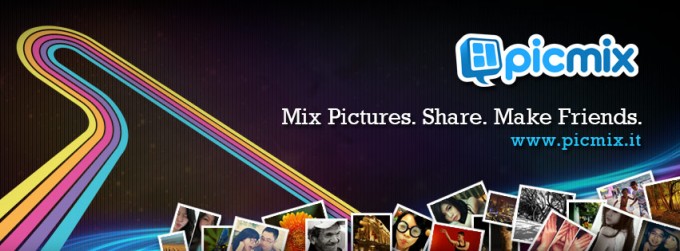
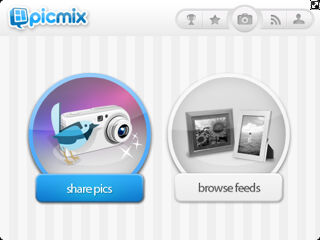
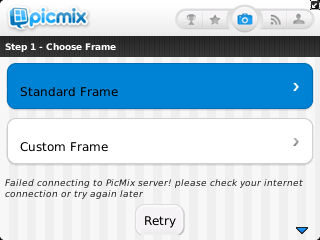
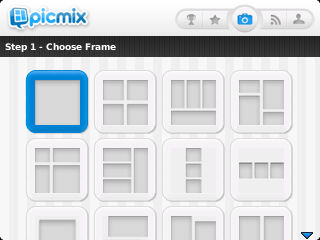
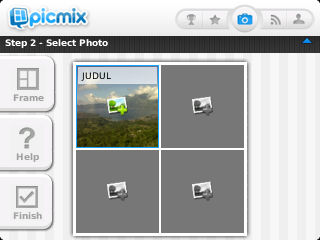
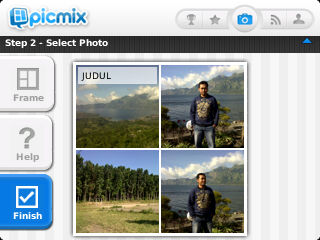
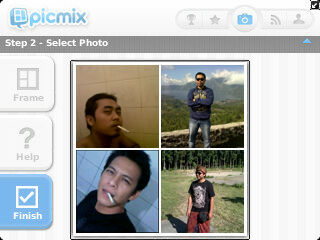

Terakhir diubah oleh itsnaini faizah tanggal Thu Nov 28, 2013 10:05 am, total 1 kali diubah
 INSTAGRAM Thu Nov 28, 2013 9:25 am
INSTAGRAM Thu Nov 28, 2013 9:25 am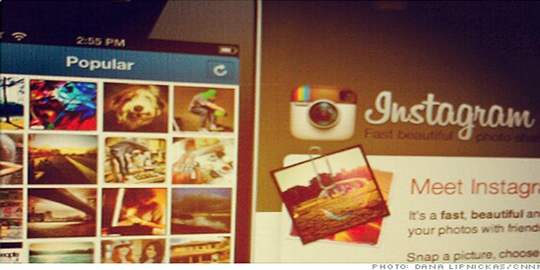
 BBM For Android Thu Nov 28, 2013 9:53 am
BBM For Android Thu Nov 28, 2013 9:53 am
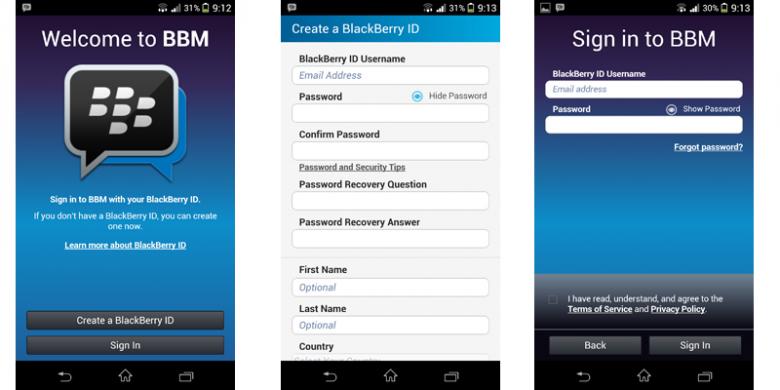

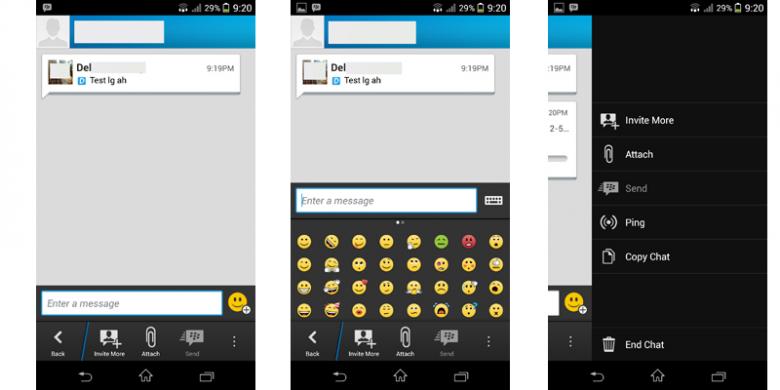
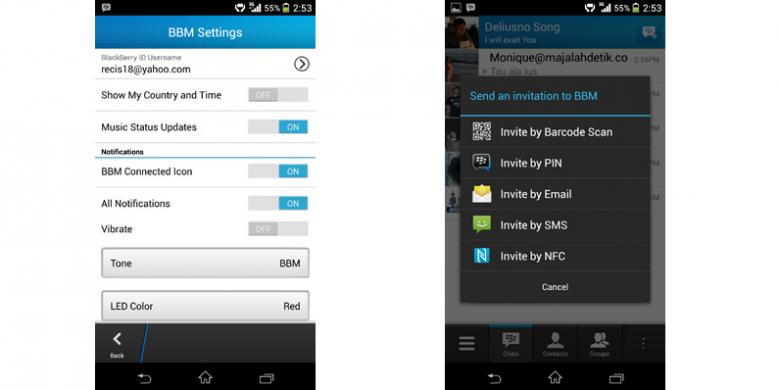


 Mengulas 1 Buah Software Terbaru - Path Thu Nov 28, 2013 10:39 am
Mengulas 1 Buah Software Terbaru - Path Thu Nov 28, 2013 10:39 am
 Re: Mengulas 1 buah software Terbaru, Thu Nov 28, 2013 4:02 pm
Re: Mengulas 1 buah software Terbaru, Thu Nov 28, 2013 4:02 pm software terbaru 2013 Thu Nov 28, 2013 9:30 pm
software terbaru 2013 Thu Nov 28, 2013 9:30 pm
 untuk mematikan firewall Windows.
untuk mematikan firewall Windows. untuk memulai proses instalasi. Box dialog Open File – Security Warning akan muncul. Selanjutnya , klik
untuk memulai proses instalasi. Box dialog Open File – Security Warning akan muncul. Selanjutnya , klik  untuk memunculkan box dialog konfirmasi seperti ini:
untuk memunculkan box dialog konfirmasi seperti ini:
 untuk mengaktifkan End User License Agreement. Silahkan baca End User License Agreement sebelum melanjutkan proses instalasi, lalu klik
untuk mengaktifkan End User License Agreement. Silahkan baca End User License Agreement sebelum melanjutkan proses instalasi, lalu klik  untuk mendapatkan layar Free registration.
untuk mendapatkan layar Free registration. untuk mengaktifkan layar Extracting the Packages.
untuk mengaktifkan layar Extracting the Packages. untuk menerima tujuan folder yang telah ditentukan dan menyalakan layar Firewall security level selection, lalu centang pilihan Firewall Only seperti berikut:
untuk menerima tujuan folder yang telah ditentukan dan menyalakan layar Firewall security level selection, lalu centang pilihan Firewall Only seperti berikut:
 untuk mengaktifkan layar COMODO Secure DNS Configuration, dan memberikan pilihan I would like to use COMODO Secure DNS Servers seperti berikut:
untuk mengaktifkan layar COMODO Secure DNS Configuration, dan memberikan pilihan I would like to use COMODO Secure DNS Servers seperti berikut:

 untuk mengaktifkan layar Ready to Install COMODO Firewall lalu klik
untuk mengaktifkan layar Ready to Install COMODO Firewall lalu klik  untuk memulai proses penginstalan , dan mendapatkan layar Installing COMODO Firewall. Setelah proses pemasangan berhasi, layar Completed the COMODO Firewall Setup Wizard akan muncul.
untuk memulai proses penginstalan , dan mendapatkan layar Installing COMODO Firewall. Setelah proses pemasangan berhasi, layar Completed the COMODO Firewall Setup Wizard akan muncul. untuk mengaktifkan layar konfirmasi Done, lalu klik
untuk mengaktifkan layar konfirmasi Done, lalu klik  untuk mengaktifasi dialog box konfirmasi seperti berikut:
untuk mengaktifasi dialog box konfirmasi seperti berikut:
 untuk restart komputer Anda dan instalasi COMODO Firewall.
untuk restart komputer Anda dan instalasi COMODO Firewall.
 untuk menyelesaikan instalasi.
untuk menyelesaikan instalasi.



 akan memunculkan jendela Properties sehingga Anda bisa mempelajari lebih jauh tentang proses atau program yang meminta akses, dalam hal ini, Firefox:
akan memunculkan jendela Properties sehingga Anda bisa mempelajari lebih jauh tentang proses atau program yang meminta akses, dalam hal ini, Firefox: untuk menutup layar Properties.
untuk menutup layar Properties. untuk mengarahkan COMODO Firewall untuk menolak memberikan akses ke sistem Anda.
untuk mengarahkan COMODO Firewall untuk menolak memberikan akses ke sistem Anda. untuk memberikan akses ke sistem Anda.
untuk memberikan akses ke sistem Anda. untuk membolehkan Firefox mengakses sistem Anda melalui COMODO Firewall.
untuk membolehkan Firefox mengakses sistem Anda melalui COMODO Firewall.

 untuk mengaktifkan ringkasan dari permintaan keluar at a given moment (saat ini juga) yang detil seperti berikut:
untuk mengaktifkan ringkasan dari permintaan keluar at a given moment (saat ini juga) yang detil seperti berikut:
 mengaktifkan jendela Active connections untuk permintaan masuk at a given moment.
mengaktifkan jendela Active connections untuk permintaan masuk at a given moment. untuk memberhentikan semua permintaan masuk dan keluar, apabila layanan internet Anda tiba-tiba melambat, Anda boleh mencurigai adanya proses atau program merusak yang sedang mengunduh dirinya sendiri ke dalam sistem Anda. Dengan melakukan ini, mode operasi Firewall akan berubah menjadi . Silahkan lihat kembali detail ringkasan dari jendela Active Connection untuk mengidentifikasi potensi sumber masalah.
untuk memberhentikan semua permintaan masuk dan keluar, apabila layanan internet Anda tiba-tiba melambat, Anda boleh mencurigai adanya proses atau program merusak yang sedang mengunduh dirinya sendiri ke dalam sistem Anda. Dengan melakukan ini, mode operasi Firewall akan berubah menjadi . Silahkan lihat kembali detail ringkasan dari jendela Active Connection untuk mengidentifikasi potensi sumber masalah. untuk memulai proses permintaan masuk dan keluar ke COMODO Firewall dan kembali ke
untuk memulai proses permintaan masuk dan keluar ke COMODO Firewall dan kembali ke  seperti biasanya.
seperti biasanya.


 Re: Mengulas 1 buah software Terbaru, Fri Nov 29, 2013 7:17 am
Re: Mengulas 1 buah software Terbaru, Fri Nov 29, 2013 7:17 am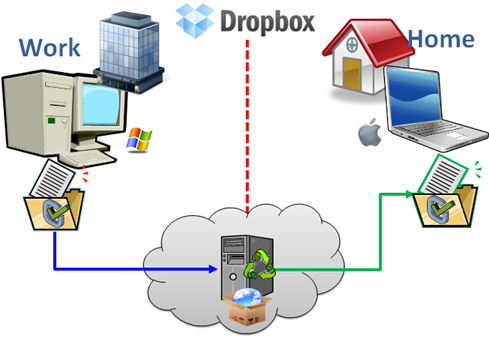












 software terbaru Fri Nov 29, 2013 1:47 pm
software terbaru Fri Nov 29, 2013 1:47 pm

 software terbaru Fri Nov 29, 2013 2:06 pm
software terbaru Fri Nov 29, 2013 2:06 pm
 Re: Mengulas 1 buah software Terbaru, Fri Nov 29, 2013 9:50 pm
Re: Mengulas 1 buah software Terbaru, Fri Nov 29, 2013 9:50 pm
 software chatting nimbuzz Fri Nov 29, 2013 11:22 pm
software chatting nimbuzz Fri Nov 29, 2013 11:22 pm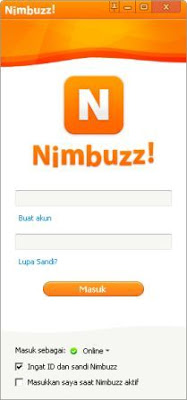
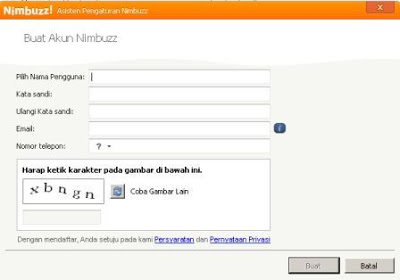
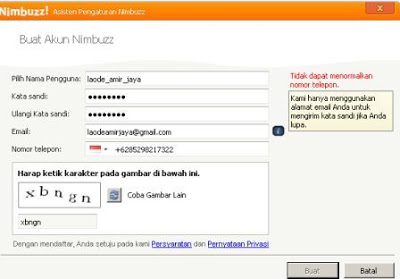
Terakhir diubah oleh johan prastiyo tanggal Sun Dec 01, 2013 6:47 pm, total 1 kali diubah
 Software Terbaru Sat Nov 30, 2013 9:16 am
Software Terbaru Sat Nov 30, 2013 9:16 am
 Mengulas 1 buah software Sat Nov 30, 2013 12:14 pm
Mengulas 1 buah software Sat Nov 30, 2013 12:14 pm


Terakhir diubah oleh mardita istifani tanggal Sat Nov 30, 2013 11:20 pm, total 3 kali diubah
 AutoCad Sat Nov 30, 2013 7:57 pm
AutoCad Sat Nov 30, 2013 7:57 pm
 software terbaru Sat Nov 30, 2013 9:47 pm
software terbaru Sat Nov 30, 2013 9:47 pm
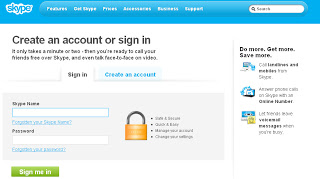
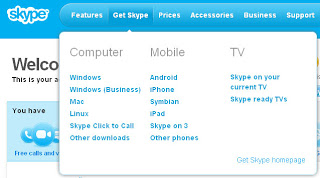

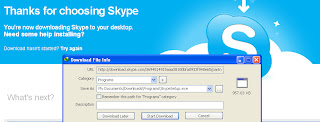
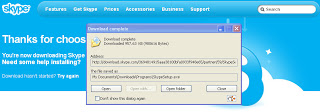
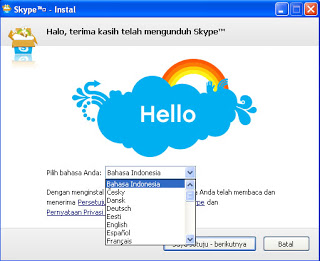
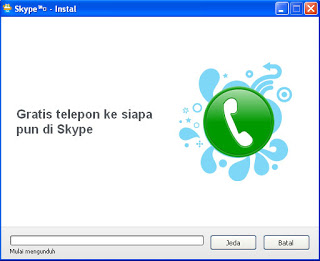
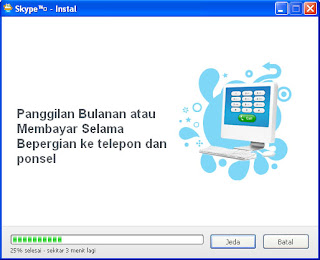
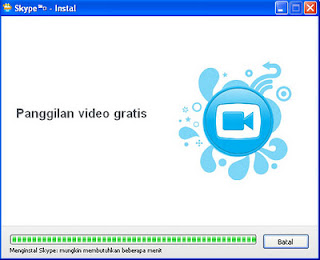
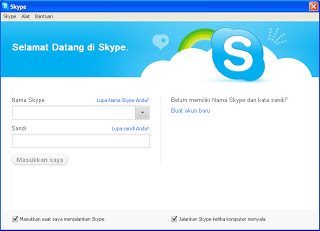
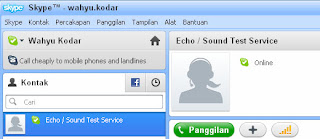
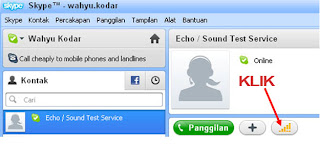
 foobar2000 Sat Nov 30, 2013 10:55 pm
foobar2000 Sat Nov 30, 2013 10:55 pm












 software terbaru Sun Dec 01, 2013 5:02 am
software terbaru Sun Dec 01, 2013 5:02 am
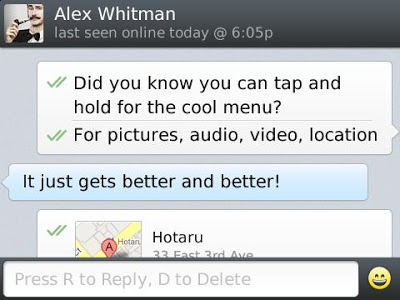
 Pes 2014 Sun Dec 01, 2013 6:26 am
Pes 2014 Sun Dec 01, 2013 6:26 am
 SOUNDCLOUD - SOFTWARE TERBARU Sun Dec 01, 2013 10:19 am
SOUNDCLOUD - SOFTWARE TERBARU Sun Dec 01, 2013 10:19 am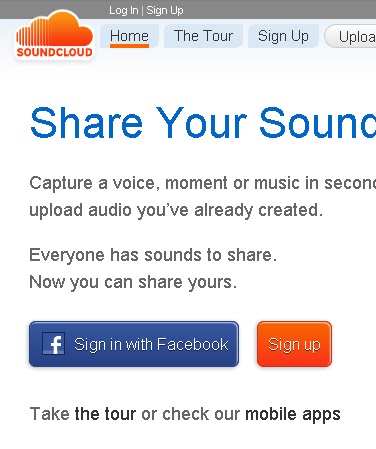
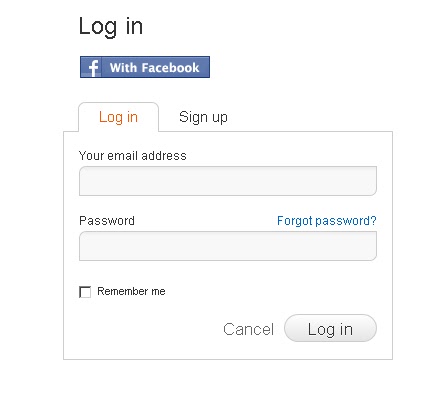
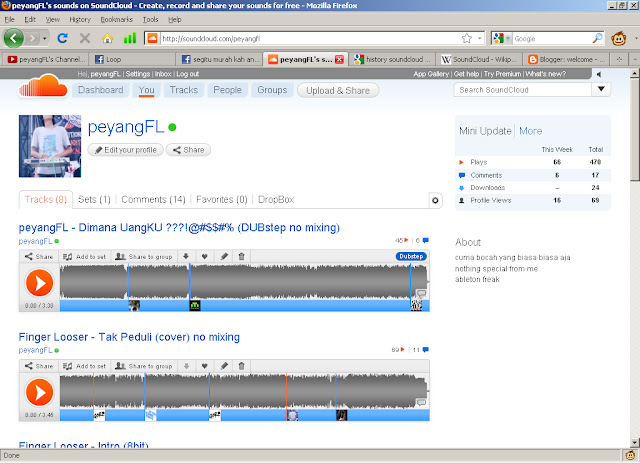
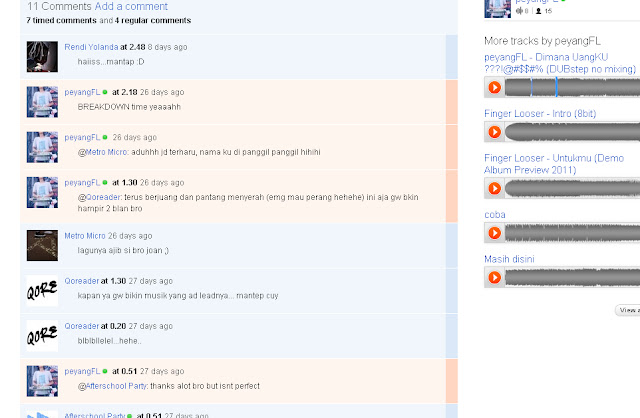
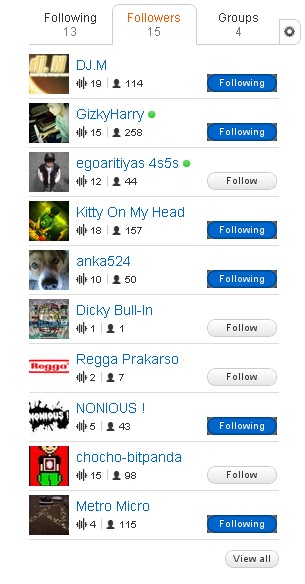
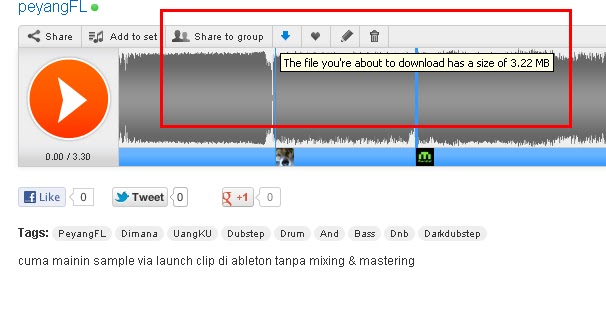
 Mengulas 1 buah software Terbaru Sun Dec 01, 2013 4:41 pm
Mengulas 1 buah software Terbaru Sun Dec 01, 2013 4:41 pm

 Re: Mengulas 1 buah software Terbaru, Sun Dec 01, 2013 8:19 pm
Re: Mengulas 1 buah software Terbaru, Sun Dec 01, 2013 8:19 pmPilih halaman : 1, 2 
Tugas Kampus Ku » Kuliah Semester GASAL 2013/2014 » PTI BPD 13.00 » Mengulas 1 buah software Terbaru,
Similar topics
Permissions in this forum:
Anda tidak dapat menjawab topik